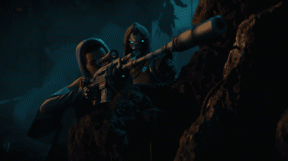Correction de l'appel vidéo WhatsApp ne fonctionnant pas sur iPhone et Android
Divers / / April 22, 2022
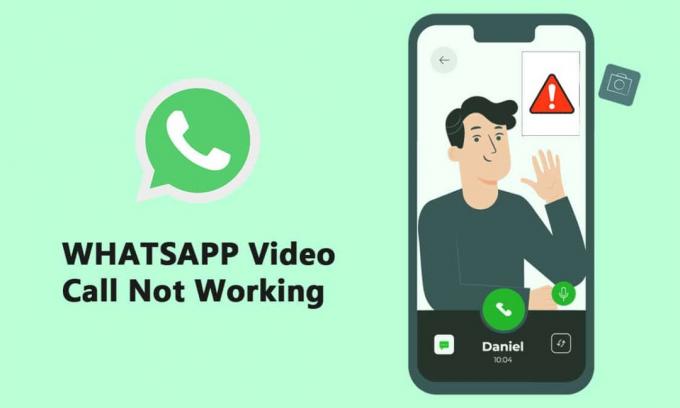
L'un des systèmes de messagerie les plus connus et les plus couramment utilisés est WhatsApp Messenger, parfois appelé WhatsApp. Il a commencé comme une application de messagerie texte et s'est maintenant étendu pour inclure des fonctionnalités telles que les appels téléphoniques, les appels vidéo, les autocollants, WhatsApp Web, le cryptage de bout en bout, etc. La popularité des appels vidéo a fait sensation parmi les utilisateurs de WhatsApp. Alors que de nombreuses personnes expérimentent de nouvelles alternatives d'appels vidéo, certains utilisateurs signalent que les appels vidéo WhatsApp ne fonctionnent pas sur leurs iPhones ou leurs appareils Android. Dans cet article, nous aborderons le problème des appels vidéo WhatsApp qui ne fonctionnent pas dans cet article. Alors, continuez à lire pour résoudre le problème d'appel vidéo WhatsApp qui ne fonctionne pas sur iPhone et Android.
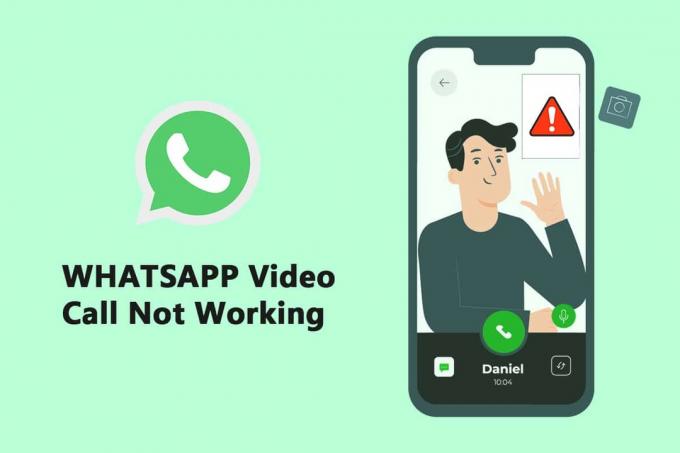
Contenu
- Comment réparer l'appel vidéo WhatsApp ne fonctionne pas sur iPhone et Android
- Méthode 1: Mettre à jour WhatsApp
- Méthode 2: Utiliser une connexion réseau solide
- Méthode 3: Autoriser les autorisations nécessaires à WhatsApp
- Méthode 4: Vérifier les restrictions de contenu et de confidentialité
- Méthode 5: Autoriser WhatsApp à utiliser les données mobiles
- Méthode 6: activer l'utilisation des données d'arrière-plan
- Méthode 7: Désactiver l'économiseur de données ou le mode de données faibles
- Méthode 8: désactiver l'économiseur de batterie
- Méthode 9: désactiver la faible utilisation des données de WhatsApp
- Méthode 10: Effacer les fichiers cache
- Méthode 11: Redémarrer l'appareil et WhatsApp
Comment réparer l'appel vidéo WhatsApp ne fonctionne pas sur iPhone et Android
La société appartenant à Facebook a récemment doublé la limite de participants pour les conversations vidéo/vocales de groupe de quatre à huit. Les gens auraient fait plus de chats vidéo WhatsApp avec leurs amis, leur famille et d'autres à la suite de cela. Vous trouverez ci-dessous les méthodes pour réparer les appels vidéo WhatsApp qui ne fonctionnent pas sur iPhone et Android.
Méthode 1: Mettre à jour WhatsApp
Le iOS et Android les applications pour WhatsApp sont souvent mises à jour. Les problèmes d'appel vidéo de votre téléphone peuvent être causés par une version obsolète de WhatsApp. Les utilisateurs du canal WhatsApp Beta sur Android et iOS doivent mettre à jour les versions les plus récentes, qui proposent des corrections de bogues et des améliorations de vitesse.
Option I: Sur iPhone
1. Appuyez et maintenez enfoncé le Magasin d'applications icône pendant longtemps.

2. Aller à Mises à jour et choisissez-le.
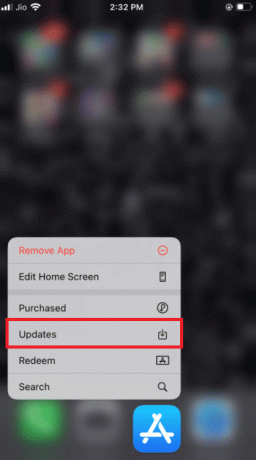
3. Pour mettre à niveau WhatsApp vers la version la plus récente, appuyez sur le Améliorer icône à côté.
4. S'il n'y en a pas, essayez de faire défiler le page pour le rafraichir.
3. Si vous n'avez toujours pas le choix, essayez de fermer toutes les applications ouvertes, y compris les paramètres et WhatsApp, et de redémarrer le processus.
Option II: sur Android
1. Ouvrez le Google Play Store application.
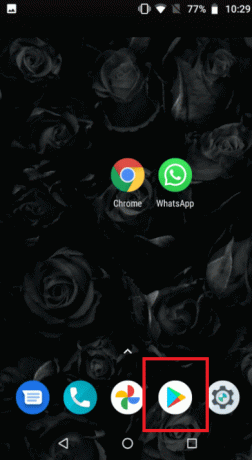
2. Taper Whatsapp dans la barre de recherche.
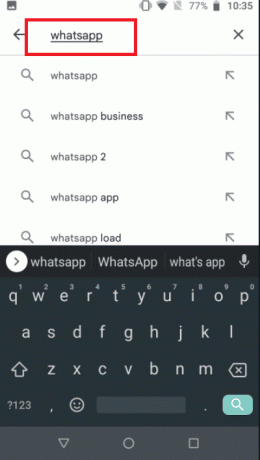
3. Robinet Mise à jour à côté de WhatsApp Messenger.
4. S'il n'y en a pas, essayez de faire défiler la page pour rafraîchir ce.
5. Si le problème persiste, essayez de fermer toutes les applications ouvertes, y compris réglages, Whatsapp, et Google Play Store, puis les rouvrir.
Méthode 2: Utiliser une connexion réseau solide
Pour fonctionner correctement, les appels vidéo nécessitent une connexion réseau solide. Ils utilisent également plus de bande passante que les appels vocaux sur WhatsApp. Par conséquent, assurez-vous que votre téléphone est lié à un meilleur réseau et que l'indicateur de puissance du réseau cellulaire de votre téléphone affiche des barres adéquates. Vérifiez que votre téléphone peut se connecter à la bande Wi-Fi 5 GHz si vous disposez d'un réseau bi-bande. Si c'est le cas, connectez le téléphone au spectre 5 GHz de votre réseau Wi-Fi.

A lire aussi :Comment utiliser deux WhatsApp dans un téléphone Android
Méthode 3: Autoriser les autorisations nécessaires à WhatsApp
Pour passer des appels vidéo, WhatsApp nécessite des autorisations de microphone et de caméra, comme indiqué précédemment. Vous auriez pu désactiver ces autorisations lors de l'installation initiale du programme. Il est possible que ce soit la raison pour laquelle l'audio et la vidéo ne fonctionnent pas correctement. Examinez les paramètres de votre téléphone et fournissez à l'application les droits nécessaires.
Option I: Sur iPhone
1. Allez à la Réglages menu.
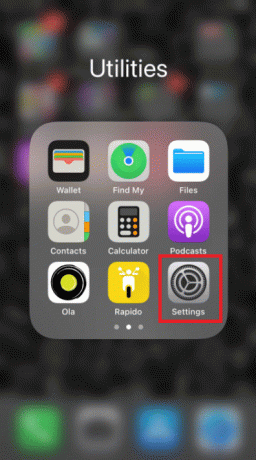
2. Sélectionner Whatsapp du menu.
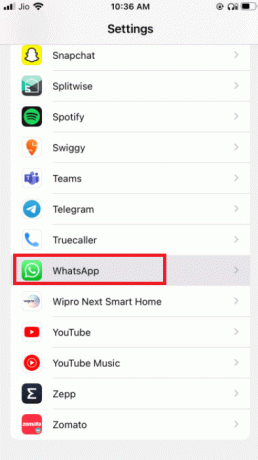
3. Assurez-vous que les bascules adjacentes à Contacts, microphone, et appareil photo sont tous mis au vert.
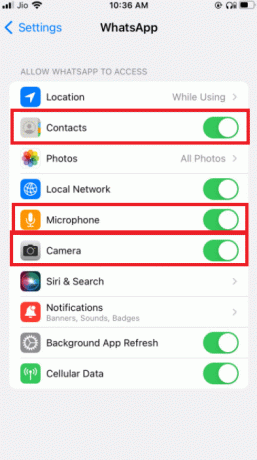
4. S'il n'y a pas de vert à côté, les autorisations n'ont pas encore été accordées. Si vous souhaitez que les appels vidéo fonctionnent, assurez-vous de fournir ces autorisations.
Option II: sur Android
1. Allez à la Réglages menu.
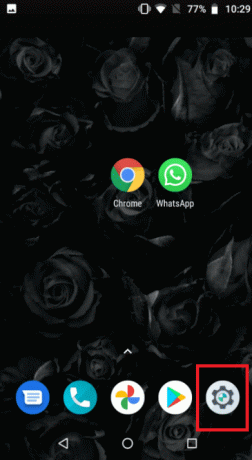
2. Appuyez sur Applications et autorisations.
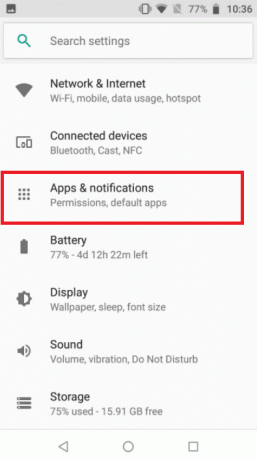
4. Appuyez sur WhatsApp.
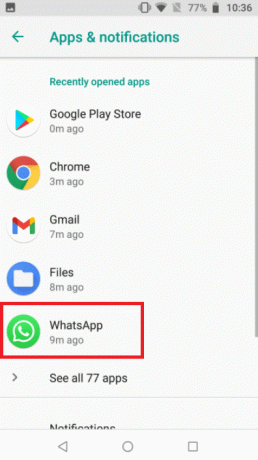
5. Appuyez sur autorisations.

5. Appuyez sur Droits d'application pour fournir des autorisations pour le appareil photo, Contacts, et microphone.
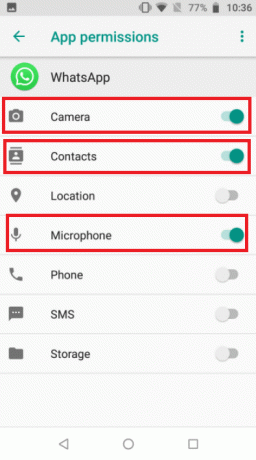
A lire aussi :Comment exporter WhatsApp Chat au format PDF
Méthode 4: Vérifier les restrictions de contenu et de confidentialité
Par défaut, les restrictions de contenu et de confidentialité sont désactivées. Si vous n'avez pas activé Screen Time sur votre iPhone, vous pouvez ignorer cette solution. Si le temps d'écran est activé et que les restrictions de contenu et de confidentialité sont activées, assurez-vous que l'application WhatsApp a accès à votre microphone. Supprimez WhatsApp de ces modes pour vous assurer d'obtenir un appel de haute qualité. Dans le meilleur des cas, désactivez complètement ces paramètres, ce qui se traduira par un meilleur réseau Internet et, par conséquent, un appel correct.
Option I: Sur iPhone
1. Aller à Réglages.
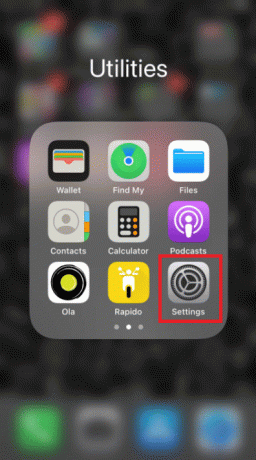
2. Appuyez sur Temps d'écran.
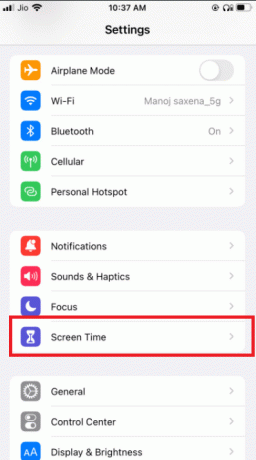
3. Appuyez sur Limites des applications.
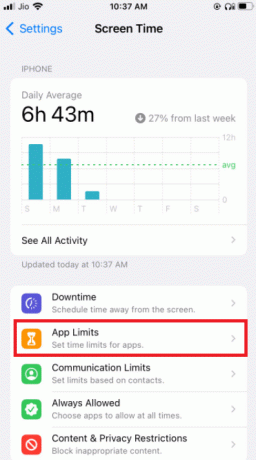
4. Appuyez sur WhatsApp.
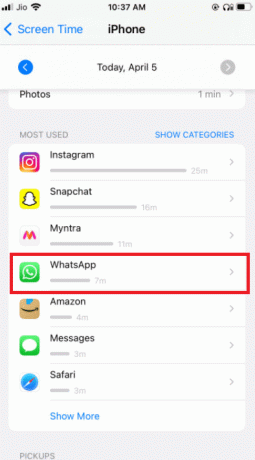
5. Assurez-vous qu'il n'y a pas limites de l'application défini pour Whatsapp.
6. Dans le meilleur des cas, éteignez complètement votre écran jusqu'à ce que votre appel soit terminé.
Option II: sur Android
1. Allez à la Réglages menu.
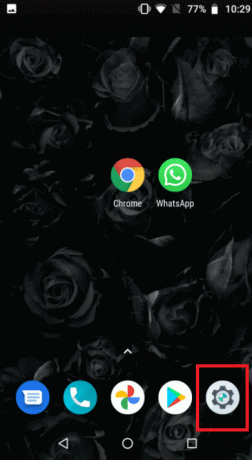
2. Aller à Bien-être numérique et contrôle parental.
3. Choisir Se concentrer mode.
4. Désélectionner Whatsapp puisque ses autorisations sont restreintes.
Méthode 5: Autoriser WhatsApp à utiliser les données mobiles
Sur iOS, vous pouvez limiter l'utilisation des données mobiles pour des applications individuelles à partir du menu des paramètres. Il peut être difficile de lancer ou de recevoir des appels vidéo si cette option est activée pour l'application WhatsApp. Passez aux données cellulaires ou mobiles si vous rencontrez des difficultés pour vous connecter à l'un des réseaux Wi-Fi accessibles.
Option I: Sur iPhone
1. Sélectionner Réglages.
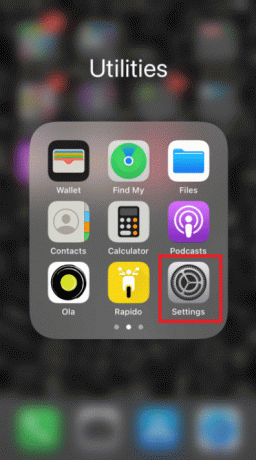
2. Sélectionnez ensuite Cellulaire.
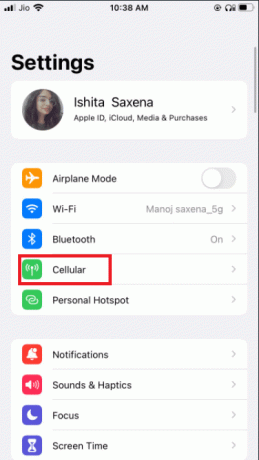
3. Activer Whatsapp en faisant défiler vers le bas et en l'activant.
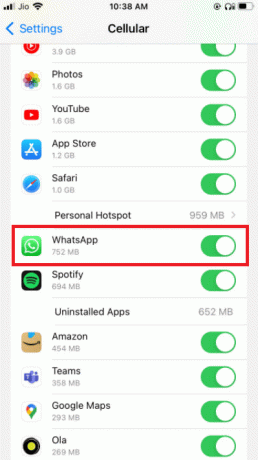
C'est ainsi que WhatsApp peut utiliser les connexions de données mobiles.
Option II: Sur WhatsApp
1. Ouvrir Whatsapp et connectez-vous.

2. Appuyez sur 3 points et sélectionnez le Réglages.
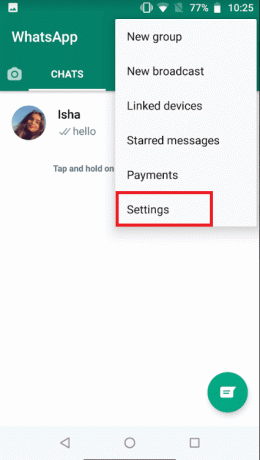
3. choisir Stockage et données.

4. Désactivez l'option pour utiliser moins de données pour les appels.
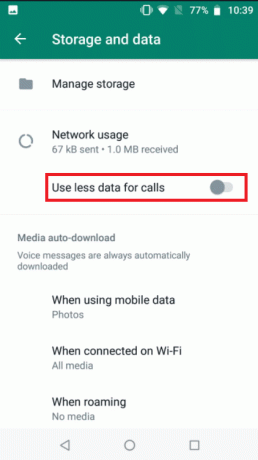
A lire aussi :Comment utiliser WhatsApp sans numéro de téléphone
Méthode 6: activer l'utilisation des données d'arrière-plan
Lorsque vous activez cette option, vous pourrez accepter les appels vidéo WhatsApp même si vous n'utilisez pas actuellement l'application.
Option I: Sur iPhone
1. Accédez à votre iPhone Réglages application.
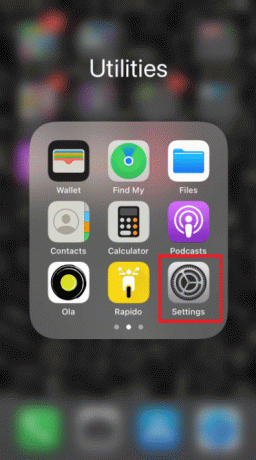
2. Sélectionner Whatsapp du menu.
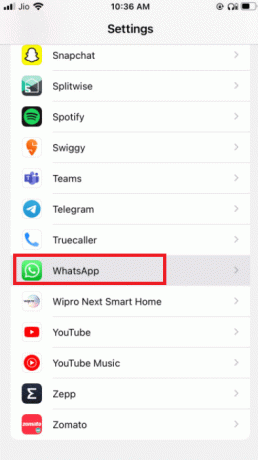
3. Ensuite, pour permettre Whatsapp pour utiliser les données en arrière-plan, activez Actualiser l'App en arrière plan.

Option II: sur Android
1. Appuyez longuement sur le Whatsapp icône de l'application. Cela fera apparaître le menu Informations sur l'application. Appuyez sur je bouton.
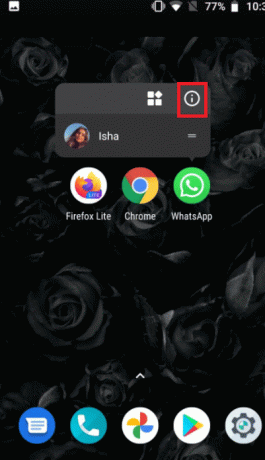
2. Activez le Données de base option.

Méthode 7: Désactiver l'économiseur de données ou le mode de données faibles
La capacité de WhatsApp à fonctionner régulièrement peut être entravée par le mode de sauvegarde des données sur iPhone ou Android. Si le mode de données faibles de votre téléphone est activé, WhatsApp peut ne pas être en mesure d'obtenir des informations telles que les appels vidéo entrants ou de passer un appel vidéo avec succès.
Option I: Sur iPhone
1. Pour désactiver le mode de données faibles de l'iPhone, accédez à Réglages.
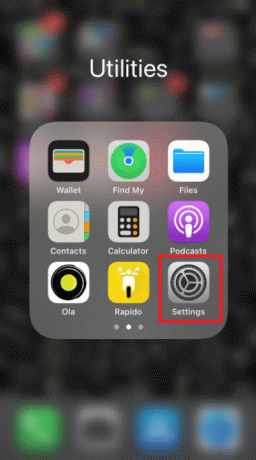
2. Appuyez sur Cellulaire.
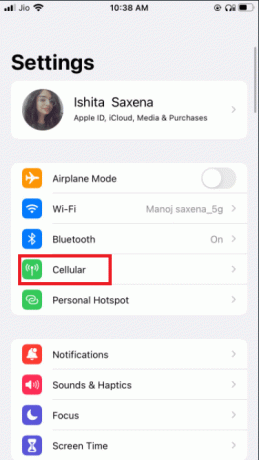
3. Aller à Options de données cellulaires.
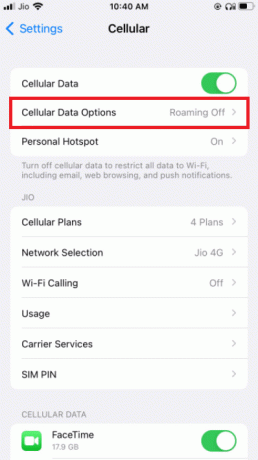
4. éteindre Mode données faibles.

5. Activer Itinérance des données à partir de la même fenêtre si vous souhaitez utiliser les appels vidéo WhatsApp via des données cellulaires lorsque vous voyagez dans un autre pays.
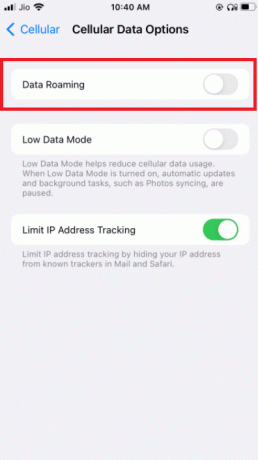
Option II: sur Android
1. pour désactiver l'économiseur de données, accédez à Réglages.
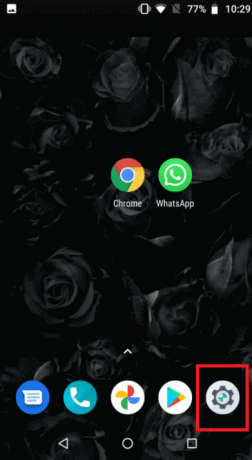
2. Appuyez sur Réseau & Internet.
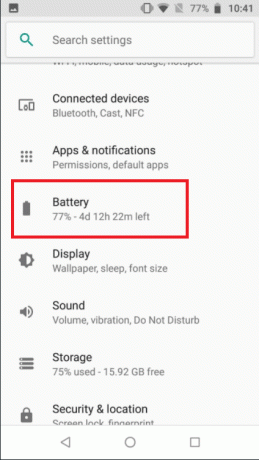
3. Éteindre Économiseur de données sur les téléphones Android.
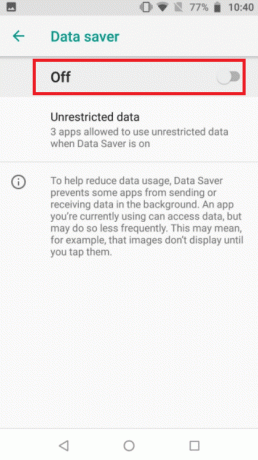
A lire aussi :Comment restaurer la sauvegarde Whatsapp de Google Drive vers l'iPhone
Méthode 8: désactiver l'économiseur de batterie
Le mode d'économie de batterie interdit aux programmes de s'exécuter en arrière-plan afin d'économiser la batterie. Si cette option est activée, accédez au menu Paramètres et désactivez-la.
Option I: Sur iPhone
1. Les utilisateurs d'iPhone peuvent désactiver le mode faible consommation en accédant à Réglages.
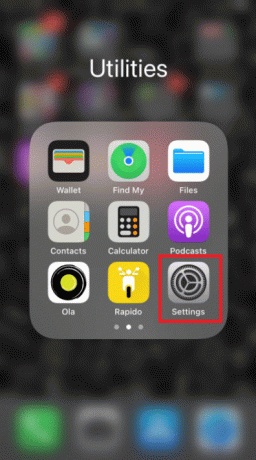
2. Appuyez sur Batterie et en le sélectionnant dans le menu.
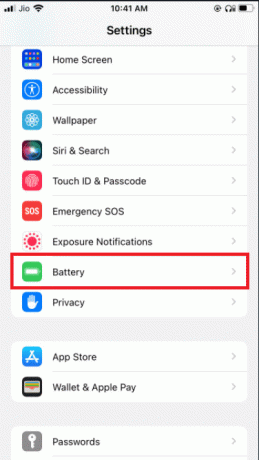
3. Éteindre Mode basse consommation.
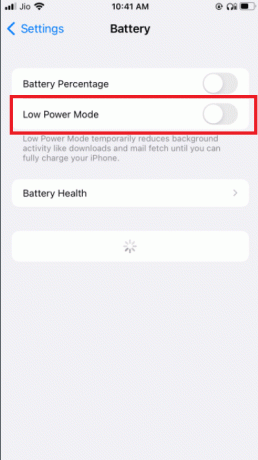
Option II: sur Android
1. Les utilisateurs d'Android peuvent désactiver la fonctionnalité en accédant à Réglages.
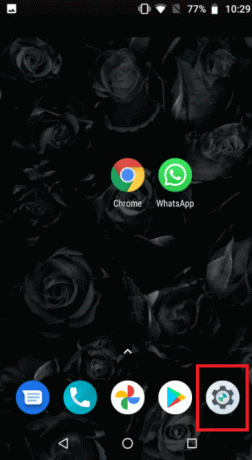
2. Aller à Batterie.
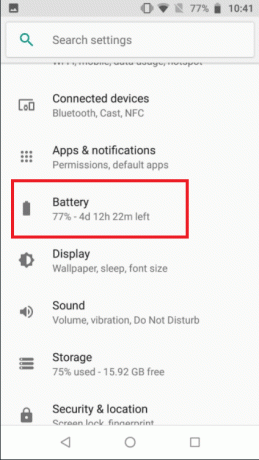
3. Appuyez sur Économiseur de batterie.
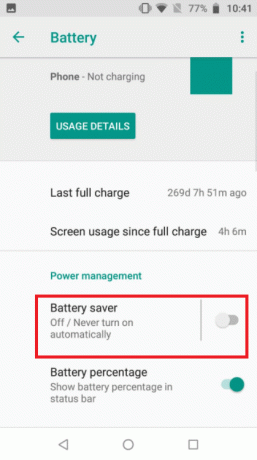
Méthode 9: désactiver la faible utilisation des données de WhatsApp
Depuis les paramètres de l'application, WhatsApp dispose également d'un mode de consommation Low Data. Pour une expérience d'appel vidéo WhatsApp transparente, désactivez cette option.
Option I: Sur iPhone
1. Ouvrir Whatsapp
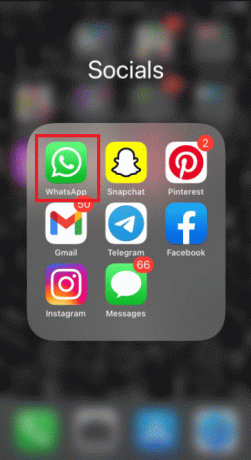
2. aller à l'App Réglages.
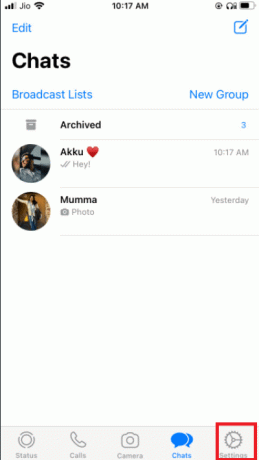
3. Appuyez sur Stockage et données.
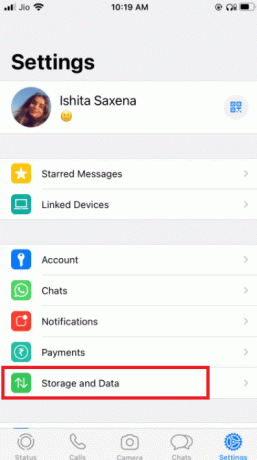
3. Appuyez sur Utiliser moins de données pour les appels pour l'éteindre.
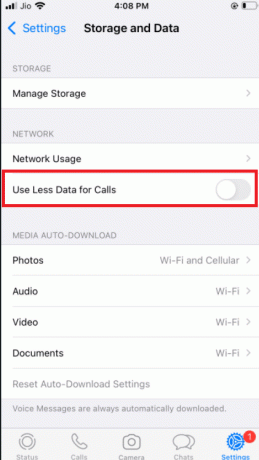
A lire aussi :Comment arrêter le téléchargement automatique dans WhatsApp sur Android et iPhone
Option II: sur Android
1. Ouvrez WhatsApp.
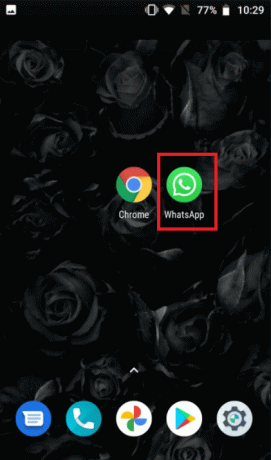
2. Appuyez sur 3 points et sélectionnez le Réglages.
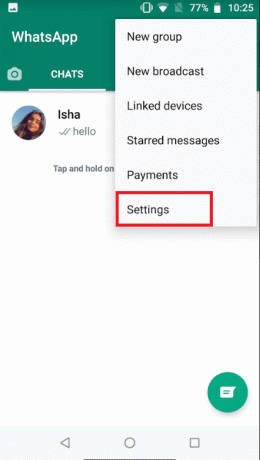
3. choisir Stockage et données.

4. Désactivez l'option pour utiliser moins de données pour les appels.
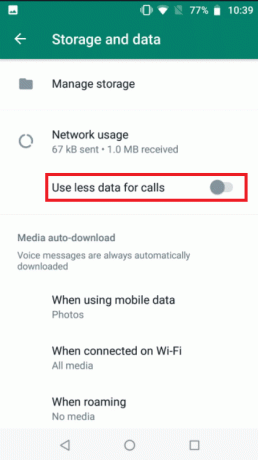
Méthode 10: Effacer les fichiers cache
Effacer le cache de WhatsApp n'affectera aucune information personnelle; il effacera simplement les fichiers temporaires.
1. Appuyez longuement sur le Whatsapp icône de l'application. Cela fera apparaître le menu Informations sur l'application. Appuyez sur je bouton.
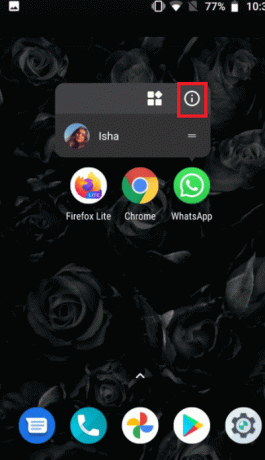
2. Appuyez sur Stockage.
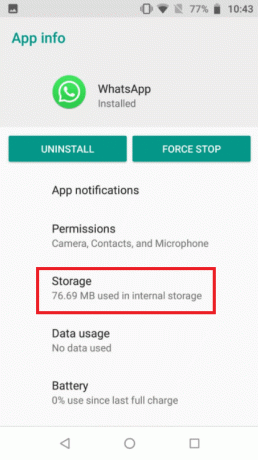
3. Appuyez sur Vider le cache.
Méthode 11: Redémarrer l'appareil et WhatsApp
Certaines difficultés peuvent être résolues en redémarrant le téléphone Android ou l'iPhone. Vous pouvez vérifier si les appels vidéo WhatsApp fonctionnent en redémarrant votre smartphone Android ou votre iPhone. Faites une sauvegarde de vos données WhatsApp existantes et réinstallez le logiciel s'il ne fonctionne pas.
11.1 Éteignez votre gadget et laissez-le tranquille pendant cinq minutes.
11.2 Après cela, rallumez-le et relancez Whatsapp.
Si cela ne fonctionne pas, vous pouvez essayer de réinstaller WhatsApp :
Option I: Sur iPhone
1. Appuyez longuement sur Whatsapp sur votre écran d'accueil.
2. Sélectionner Supprimer l'application de la liste des alternatives.
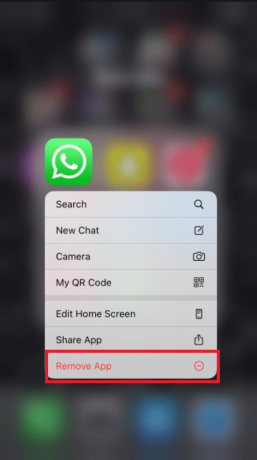
3. Vous recevrez un message de confirmation vous demandant si vous souhaitez supprimer l'application; sélectionner Supprimer l'application.

4. Après un certain temps, allez à la Magasin d'applications et chercher WhatsApp Messenger. Pour le réinstaller, cliquez sur le Télécharger bouton.
A lire aussi :Comment changer le style de police dans WhatsApp
Option II: sur Android
1. Appuyez et maintenez enfoncé le Whatsapp symbole depuis longtemps.
2. Après l'apparition d'un message contextuel, appuyez sur le je bouton.
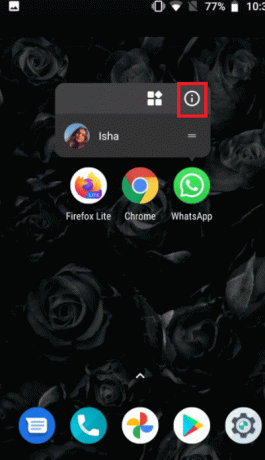
3. Appuyez sur Désinstaller.
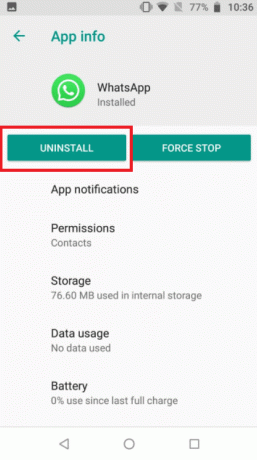
4. Attendez quelques instants après la suppression de WhatsApp avant d'accéder à la Google Play Store.

5. Rechercher Whatsapp dans Google Play Store.
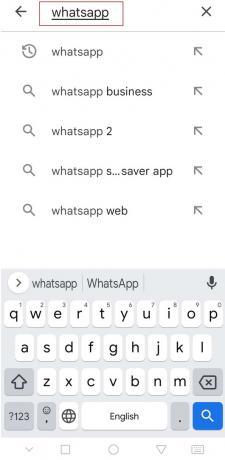
6. Ensuite, appuyez dessus et sélectionnez le Installer option.
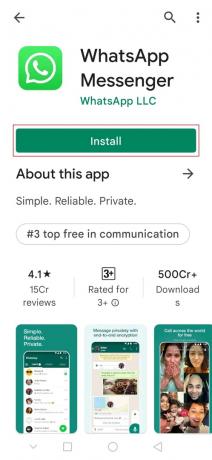
Recommandé:
- Comment activer le mode bureau sur les navigateurs Android
- Réparer les vidéos YouTube qui ne jouent pas sur Android
- Comment mettre des filtres Snapchat sur les images de la pellicule
- 26 meilleurs logiciels de marketing WhatsApp en vrac
Nous espérons que vous avez trouvé ces informations utiles et que vous avez pu corriger L'appel vidéo WhatsApp ne fonctionne pas. Veuillez nous indiquer quelle technique vous a été la plus bénéfique. Si vous avez des questions ou des commentaires, veuillez utiliser le formulaire ci-dessous.